Cómo editar el menú desplegable en la plantilla X WordPress
Publicado: 2022-10-25Suponiendo que desea editar un menú desplegable en una plantilla de WordPress: la mayoría de los temas de WordPress vienen con algún tipo de menú de navegación incorporado. En algunos temas, el menú es una simple lista de enlaces; en otros, es una estructura más compleja que puede incluir menús desplegables. Si su tema incluye un menú desplegable, generalmente puede editarlo a través del Panel de WordPress. Para editar un menú desplegable en WordPress, primero inicie sesión en su Tablero. En la barra lateral izquierda, debería ver un menú llamado "Apariencia". Pase el cursor sobre este menú y haga clic en "Menús". En la página "Menús", verá una lista de los menús existentes. Si desea editar un menú existente, simplemente haga clic en su nombre. O, si desea crear un nuevo menú, haga clic en el botón "Crear nuevo menú". Una vez que haya hecho clic en el menú que desea editar, accederá a una página donde puede agregar, eliminar y reorganizar los elementos del menú. Para agregar un nuevo elemento de menú, simplemente haga clic en la pestaña "Agregar elementos" y seleccione el tipo de elemento que desea agregar. Para eliminar un elemento del menú, haga clic en el enlace "Eliminar" junto a él. Para reorganizar los elementos, simplemente haga clic y arrástrelos al orden que desee. Una vez que haya terminado de hacer cambios en su menú, asegúrese de hacer clic en el botón "Guardar menú". Sus cambios ahora estarán en vivo en su sitio web.
Se habla mucho sobre los menús de navegación en estos días. Es una buena idea aprender a crear un menú desplegable antes de comenzar a codificar menús avanzados. El objetivo de este tutorial es proporcionar una base sólida para desarrollar menús más avanzados. Para continuar, necesitará lo siguiente: El primer paso para aprender los menús de WordPress es aprender primero los conceptos básicos. La funcionalidad del menú incorporado de WordPress se demuestra de tres maneras diferentes. No hay mejor manera de aprender a crear un menú desplegable en WordPress que con esta guía para principiantes. El uso de CSS para apuntar al HTML de la función de menú de WordPress le mostrará cómo hacerlo.
Las publicaciones de su menú de navegación son en realidad publicaciones de su base de datos, como puede ver en la lista de elementos. Cuando se muestra un enlace, emplea los metadatos de cada publicación, como el texto que se mostrará y el destino del enlace. Los elementos de segundo nivel deben estar ocultos en la parte superior de la hoja de estilo de su tema. A pesar de esto, no ocultará un elemento en el nivel superior porque cada elemento debe estar anidado dentro de un ul diferente dentro del menú. El contenido será empujado hacia abajo en la página a medida que avanza la página. La imagen debe aparecer como si estuviera flotando sobre el contenido. Para resolver esto, debemos incluir estilos de diseño en nuestro elemento ul ul en nuestra hoja de estilos.
También es necesario proporcionar la posición relativa del elemento en la lista de elementos de nivel superior. Puede cambiar el tema de su tema agregando un nuevo archivo llamado burger-menu.js y una nueva clase llamada media query. Asegúrese de que el menú aparezca cuando un usuario toque el icono con la ayuda de un script. El CSS para el menú dentro de un elemento con una clase debe incluirse en una consulta de medios para que se oculte la pantalla más grande.
¿Cómo edito un menú desplegable en WordPress?
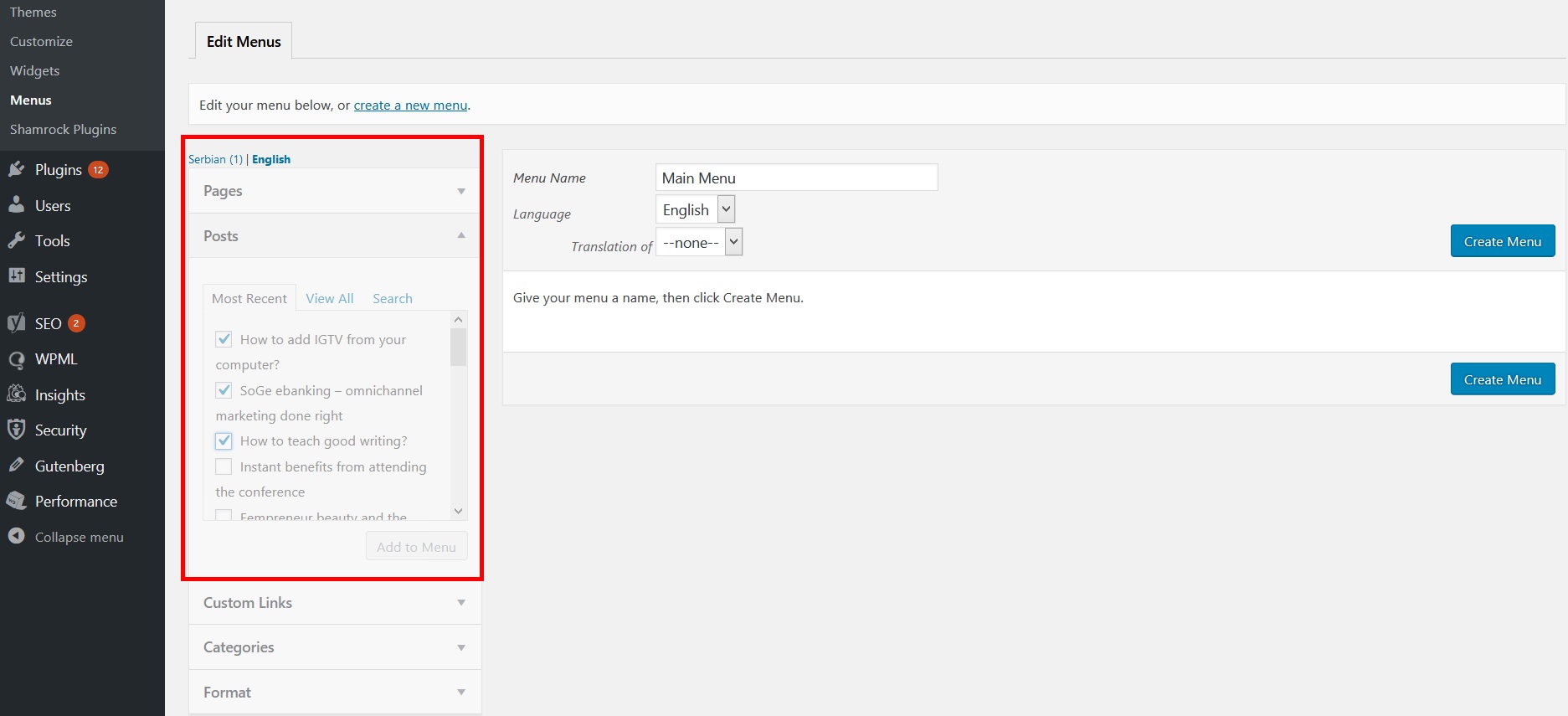
Para editar un menú desplegable en WordPress, deberá acceder al editor de menús . Esto se puede hacer yendo a la página Apariencia>Menús. Desde aquí, puede editar los menús existentes o crear otros nuevos. Para editar un menú, simplemente haga clic en el menú que desea editar y realice los cambios. Una vez que haya terminado, asegúrese de hacer clic en el botón "Guardar menú".
Una barra o menú de navegación bien diseñado facilitará a los usuarios la exploración de su sitio. Es posible que haya notado que existen varios tipos de menús de navegación en diferentes sitios web. En el siguiente tutorial, le mostraremos cómo usar las funciones nativas de WordPress para crear un menú. Si tiene al menos un menú, puede agregarle elementos tan pronto como lo termine. Las páginas, las publicaciones y las URL personalizadas son ejemplos de elementos. También se puede agregar un estilo personalizado a su menú desplegable usando clases de CSS. Cuando escribe un elemento de menú en esa categoría, se abrirá una página que contiene todo el contenido de esa categoría.
El personalizador de WordPress ahora mostrará una vista previa del menú. En el paso 3, deberá cargar su menú. En el paso 4, agregue, elimine o reorganice los elementos del menú. Con un solo clic, puede iniciar su menú desplegable.
¿Cómo cambio el diseño del menú en WordPress?
En Apariencia, haga clic en Apariencia. Al hacer clic en el botón Opciones de pantalla en la esquina superior derecha, puede acceder a los menús. Verá un menú desplegable con el cuadro junto a "Clases de CSS" como contexto. Para modificar el elemento del menú que desea expandir, debe desplazarse hacia abajo y hacer clic en el botón para expandirlo.
Código del menú desplegable de WordPress
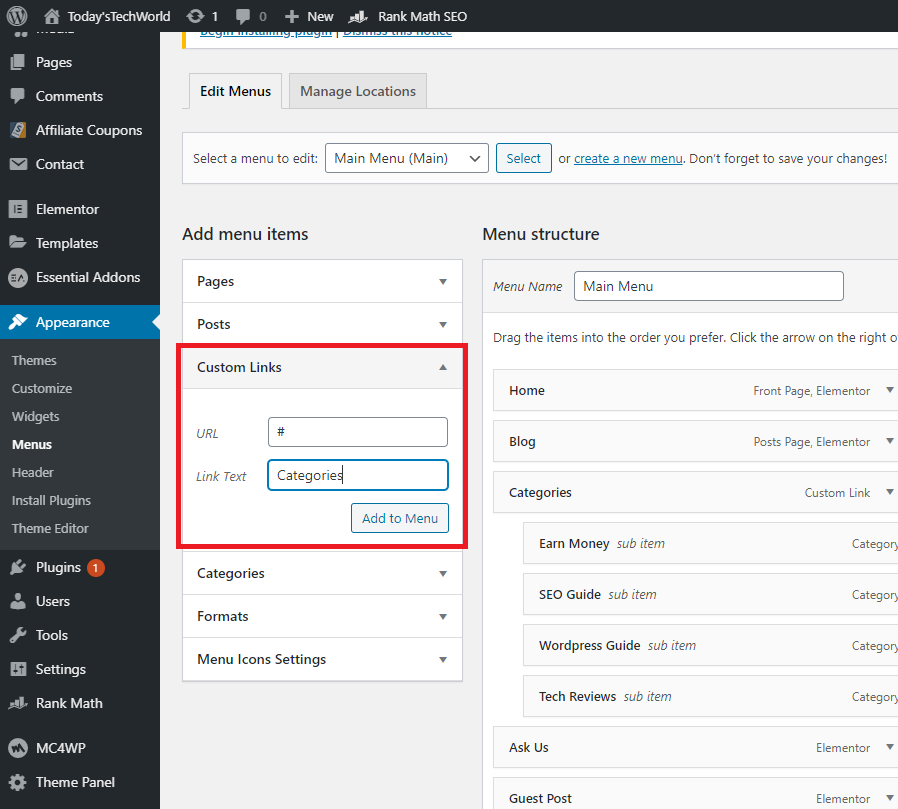
Un menú desplegable de WordPress es una excelente manera de organizar el contenido de su sitio web y facilitar que los visitantes encuentren lo que buscan. Hay algunas formas diferentes de crear un menú desplegable en WordPress, pero el método más común es usar un complemento. Hay varios complementos diferentes disponibles que le permitirán crear un menú desplegable, pero recomendamos usar el complemento Mega Menu. Este complemento es fácil de usar y viene con una serie de excelentes funciones, incluida la capacidad de crear múltiples niveles de menús desplegables . Una vez que haya instalado el complemento, deberá crear un nuevo menú. Para hacer esto, vaya a la página de Menús en el área de administración de WordPress y haga clic en el botón "Crear nuevo menú". Asigne un nombre a su menú y luego comience a agregarle elementos. Puede agregar elementos de las páginas, publicaciones y enlaces personalizados de su sitio web. Una vez que haya agregado todos los elementos que desea, haga clic en el botón "Guardar menú". Ahora que su menú está guardado, deberá agregarlo a su sitio web. Para hacer esto, vaya a la página Apariencia > Menús y seleccione su nuevo menú del menú desplegable "Seleccione un menú para editar". Una vez que hayas seleccionado tu menú, verás una serie de opciones que puedes usar para personalizarlo. Por ejemplo, puede cambiar el orden de los elementos en su menú, agregar nuevos elementos y cambiar la apariencia de su menú. Cuando haya terminado de personalizar su menú, haga clic en el botón "Guardar menú" para guardar los cambios. ¡Tu nuevo menú desplegable de WordPress ya está listo para usar!
Hay una serie de enlaces en el menú desplegable de WordPress. El objetivo de este tipo de menú es reducir la cantidad de espacio en un sitio web y facilitar la navegación. Esta sección aparecerá en WordPress como resultado del estado activo de su tema. Los enlaces personalizados también se pueden insertar en los elementos del menú, lo que permite a los usuarios navegar a su página de pago o página de destino. Los menús desplegables son los primeros elementos que sus visitantes notarán en su sitio web de WordPress. Si desea mejorar su experiencia de usuario, haga que su barra de menú principal sea lo más simple posible de usar y visualmente atractiva. El directorio de complementos de WordPress contiene una gran cantidad de excelentes complementos de menú, así que elija el que mejor se adapte a sus necesidades.
Se debe usar un mega menú si desea que aparezca una gran cantidad de opciones en un solo menú desplegable . Debido a su simplicidad, los megamenús hacen que un sitio web grande sea fácil de navegar. Cada elemento secundario en el elemento del menú principal puede contener más de un elemento secundario. Recomendamos que no se agreguen más de siete elementos por elemento principal a su sitio de WordPress que puedan restar valor a la experiencia de navegación del usuario.
Cómo crear un menú personalizado en Wp Admin
Para crear un menú personalizado en WP Admin, vaya a Apariencia > Menús y seleccione Nuevo. Para crear un menú, asígnele el título "Menú secundario", elija "Mi menú personalizado" para la ubicación y luego haga clic en el botón "Crear menú". Finalmente, coloque algunos elementos en el menú (por ejemplo, Elemento de menú 1, Elemento de menú 2, Elemento de menú 3) y guárdelo. Si desea crear un menú personalizado mediante programación, primero debe obtener acceso a la función WP_ menus(). Este paso consiste en insertar la siguiente línea en el archivo functions.php: add_action ('WP_head, 'WP_add_menu'); *****br Si desea crear un nuevo menú personalizado después de agregar la línea, use la función WP_ menus(). Antes de que pueda hacer cualquier otra cosa, primero debe comprender el nombre del menú. Puede hacer esto con la función wp_ menu_get(). Puede obtener el nombre de un menú principal utilizando el siguiente código: *br. WP_ menus() : //get_primary_menu() //restablecer menú. En el menú actual, debe ingresar los ID de los artículos. Para lograr esto, debe usar la función WP_ menu_get_item(). Como ejemplo, si desea la identificación del primer elemento en el menú principal, puede usar el siguiente código. En los menús de WP_, se utiliza un método br>>>get_item(0)>>br>. La función wp_ menu_add() le permite agregar elementos del menú actual al personalizado. Por ejemplo, si desea agregar un elemento llamado "Elemento de menú 1" al menú personalizado, use el siguiente código. Add_item('Menu Item 1','Secondary Menu,'primary') Después de agregar los elementos al menú personalizado, guárdelo. Esto se puede lograr usando la función WP_ menu_save(). Si desea guardar el menú personalizado "Menú secundario", deberá utilizar el siguiente código: *br. Save() es la forma adecuada de hacer esto, de lo contrario, la función WP_ menus() se desactivará.

Menú desplegable de WordPress Css
Un menú desplegable es una excelente manera de organizar y presentar una gran cantidad de contenido en un sitio web. Mediante el uso de un menú desplegable, puede mantener su sitio web limpio y organizado, y facilitar que los visitantes encuentren la información que buscan. CSS es la herramienta perfecta para crear menús desplegables, y hay una variedad de formas de diseñarlos para que coincidan con el diseño de su sitio web. En este artículo, le mostraremos cómo crear un menú desplegable en WordPress usando CSS.
En este tutorial, lo guiaré a través de los pasos para crear un menú en WordPress, personalizarlo con CSS y luego imprimirlo usando el archivo del tema. Este tutorial asume que está familiarizado con HTML y CSS, así como con la capacidad de editar archivos de temas de WordPress. Este tutorial utilizará el tema Twenty y la versión 39 de WordPress, pero todos los pasos serán los mismos para cualquier sitio web de WordPress 3. Cuando usamos container_id como container_id, se agregará una ID CSS al menú HTML , que se usará más adelante en nuestros estilos CSS. Nuestra clase de caminante personalizada de WordPress indica a la función WP_nav_menu() que imprima el HTML en función del parámetro Walker. Este código PHP debe colocarse en un archivo de tema específico. Si todo lo demás es correcto, su tema debería mostrar una lista HTML sin estilo.
Si todo va bien, debería poder acceder al nuevo menú desplegable de WordPress. Si su experiencia no es satisfactoria, es posible que deba probar los pasos de solución de problemas a continuación. Si este es el caso, es posible que su tema de WordPress haya conservado el estilo. Esto significa que es probable que los estilos CSS de su tema entren en conflicto con el diseño de nuestro menú. La única forma de resolver esto es rastrear y eliminar los otros estilos.
Cómo crear un menú desplegable en Css
En CSS, simplemente agregue la siguiente línea a su hoja de estilo: Desplegable %22br%22 El ancho del elemento es 100%.
bloquear; br>; bloquear; br>; bloquear; br>; bloquear; br> Este elemento contiene un elemento desplegable en el siguiente formato: *br. Es relativo a los demás.
Un objeto flotante en el aire; flotador izquierdo.
5px es el tamaño del relleno.
El margen es 0xbr, con un borde *br. Drop down-item:hover [dropdown-box]br[/dropdown] Esta URL se puede encontrar en el siguiente gráfico: *br>%27
Cómo crear un menú desplegable dinámico en WordPress
Agregar un menú desplegable a su sitio de WordPress es una excelente manera de organizar su contenido y facilitar que los visitantes encuentren lo que están buscando. Hay algunas formas diferentes de agregar un menú desplegable a WordPress, pero usaremos el complemento "Max Mega Menu" para este tutorial. Una vez que haya instalado y activado el complemento, deberá crear un nuevo menú en la sección "Apariencia> Menús" de su panel de WordPress. Para hacer esto, simplemente asigne un nombre a su menú y haga clic en el botón "Crear menú". A continuación, deberá agregar algunos elementos a su menú. Para este ejemplo, agregaremos algunas páginas de nuestro sitio de WordPress. Para hacer esto, simplemente marque las casillas junto a las páginas que desea agregar y haga clic en el botón "Agregar al menú". Una vez que haya agregado todos los elementos que desea a su menú, es hora de comenzar a configurar su menú desplegable. Para hacer esto, simplemente haga clic en la pestaña "Mega Menú" en la columna de la izquierda y luego elija la opción "Desplegable" debajo del encabezado "Tipo de menú". Ahora que ha seleccionado la opción "Desplegable", deberá elegir qué elementos de su menú se mostrarán en el menú desplegable. Para hacer esto, simplemente marque las casillas junto a los elementos que desea incluir en el menú desplegable y luego haga clic en el botón "Guardar menú". ¡Y eso es todo! Ahora ha agregado con éxito un menú desplegable dinámico a su sitio de WordPress.
Es relativamente simple crear un menú desplegable en un tema de WordPress. En esta publicación, lo guiaré a través de dos formas simples para que WordPress genere el HTML para un menú desplegable. Hay dos publicaciones que lo guiarán a través del desarrollo de menús desplegables si no está familiarizado con este tema. El menú de Suckerfish utiliza un archivo JavaScript muy pequeño cuando se utiliza la versión anterior de Internet Explorer. Muchas personas intentan codificar HTML en su archivo header.php, pero no es particularmente flexible y funciona. Como no puedo conectarme a la lista usando WP_list_pages(), creé mis propias etiquetas y agregué nuestra identificación a la lista. La etiqueta solo enumera las páginas que ha creado, por lo que he incluido una línea de código para mostrar la página index.php en el menú porque su página de inicio casi siempre es una página que no es de WordPress.
A partir de WordPress 2.75, hay una sola línea de código que puede crear exactamente lo que hicimos anteriormente usando la etiqueta de plantilla WP_page_menu(). El código se etiquetará de la siguiente manera: *code type=html&code=code Se incluirían todos los enlaces y los elementos del menú se denominarían como las páginas que llevan su nombre. Al establecer el valor de show_home en 1, WordPress requiere que incluyamos nuestra página de inicio en el menú. El contenedor div no es necesario en los menús desplegables ; sin embargo, se usa con frecuencia en la codificación. Para nombrar su clase, use los parámetros de nombre de clase. No es posible agregar la clase current_page_item a la página de inicio. Si desea diseñar el elemento de menú actual, use wp_list_pages en su lugar.
¿Cómo creo una lista desplegable personalizada en WordPress?
Seleccione Apariencia en la barra de menú en el lado derecho de la ventana de administración de WP. Para cambiar el orden de un elemento en el menú, arrástrelo y suéltelo. Los elementos individuales deben arrastrarse hacia la derecha para crear menús desplegables; sin embargo, si desea deshacer esto, puede moverlos hacia la izquierda nuevamente.
Menú desplegable
El menú desplegable es una lista de opciones que solo es visible para el usuario cuando hace clic en él o pasa el cursor sobre él. Una vez que el usuario ha salido del menú, las opciones del menú descienden verticalmente y desaparecen nuevamente.
El complemento de JavaScript desplegable de Bootstrap simplifica la interacción de los usuarios con los menús desplegables. Esta decisión de diseño se basa en el hecho de que se alternan haciendo clic en lugar de pasar el mouse. Aunque no requiere un posicionamiento dinámico, los menús desplegables no se utilizan para posicionarse en las barras de navegación mediante Popper.js. En Bootstrap, se admiten la mayoría de las interacciones de menú de teclado estándar. Los menús desplegables del botón de tamaño se pueden usar con botones de todos los tamaños, incluidos los menús desplegables predeterminados y divididos. En lugar de usar solo >a>s en sus menús desplegables, use elementos <button>. Cuando un menú desplegable tiene un encabezado, se puede usar para etiquetar secciones de la acción.
El menú contiene una serie de elementos relacionados que están separados por un divisor. Utilice utilidades de margen o relleno si necesita una pequeña cantidad de espacio negativo. Los elementos deshabilitados para datos deben agregarse a los elementos del menú desplegable para deshabilitarlos. Se puede agregar Data-toggle=dropdown a un enlace o botón para cambiarlo. Cuando se activa un elemento del menú desplegable, se activa un evento desde su elemento principal. En los atributos de datos, data-offset=' es el nombre de la opción que se agregará a los datos.
